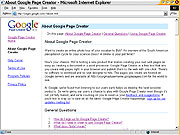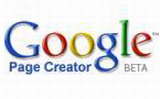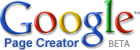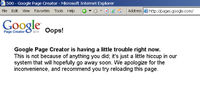Google Page Creator - Dịch vụ tạo web cá nhân miễn
phí của Google
Nguyễn Cao
|
|
|
|
Vừa qua, Google đă
cung cấp thử nghiệm dịch vụ miễn phí giúp
người dùng tạo các trang web cá nhân và đưa lên mạng
Internet. Dịch vụ mới nhất này của Google có tên
gọi là Google Page Creator và được cung cấp tại
địa chỉ website sau đây: http://pages.google.com.
Với Google Page Creator th́
tất cả những ai đă có account của Google hoặc
Gmail là có thể đăng kư sử dụng miễn phí. Tuy
nhiên, v́ đang ở gian đoạn “thử nghiệm” nên
Google chỉ chấp nhận một số người dùng
thử mà thôi! Do vậy, nếu sau khi đăng kư mà bạn
nhận được e-mail “chấp nhận” của Google
th́ bạn có thể dùng Google Page Creator.
Ở phiên bản thử
nghiệm này, Google Page Creator có giao diện khá đơn giản
và dễ dùng. Bạn dùng Google Page Creator trên các tŕnh duyệt
web Explorer 6.0 hoặc Firefox 1.0 (trở lên) với tính
năng JavaScript & cookies được kích hoạt.
Người dùng có thể nhập nội dung, tải ảnh
và xuất bản trang web cá nhân riêng lên mạng Internet mà
không cần phải có kiến thức về ngôn ngữ lập
tŕnh web. Mỗi người dùng được cấp 100
MB không gian lưu trữ để tùy ư tạo nên các trang
web theo sở thích và phong cách của ḿnh. Sau khi tạo xong,
địa chỉ trang web của bạn sẽ có dạng:
http://yourgmailusername.googlepages.com/myferret
Liên kết tới
các dịch vụ, sản phẩm Google
[sửa]
Dịch vụ
- Google Gmail: Dịch
vụ thư điện tử
- Google
Reader: Tŕnh đọc tin trực tuyến.
- Google
Personalized: Trang chủ Google cá nhân tùy biến
- Google Docs
and Spreadsheets: Công cụ soạn thảo văn bản
và bảng tính trực tuyến
- Google Code:
Phát triển mă nguồn.
- Google
Web Albums: Quản lư lưu trữ h́nh ảnh, xuất
bản h́nh ảnh trên web.
- Google
Pages Creator: Upload, lưu trữ file, tạo trang web trực
tuyến miễn phí.
- Google
Blogger: Dịch vụ blog
- Google Calendar: Lịch làm
việc
- Google
Video Upload video
- Google
Alerts: Nhận tin tức và kết quả t́m kiếm
qua thư điện tử
- Google
Answers: Dịch vụ trả lời có lệ phí
- Google
Blog Search: T́m kiếm trên các Blog
- Google
Catalogs
- Google Directory: Thư mục
lấy từ Open Directory Project
- Froogle:
T́m hàng hóa để mua
- Google
Groups: Diễn đàn
- Google
Images: T́m kiếm h́nh ảnh
- Google Labs:
Thử nghiệm dụng cụ mới
- Google
Local
- Google Maps:
Bản đồ, chỉ hướng, h́nh từ vệ
tinh (chỉ trong Hoa Kỳ, Canada, Anh,
Ireland,
và Nhật Bản)
- Google
Mobile: Sử dụng Google trên điện thoại di
động
- Google News:
Tin tức
- Google
Print
- Google
Scholar
- Google SMS
[sửa] Công
cụ
- Blogger
- Gmail
(có giao diện tiếng Việt)
- Google Language Tools
- Google Web
API
- Google Web Accelerator: truy
cập trang web nhanh hơn
11 tiện ích miễn
phí của Google
|
|
|
Ảnh chụp màn h́nh. |
Tại Việt Nam, trang
web t́m kiếm số 1 này đang tích cực giới thiệu
rộng răi các sản phẩm trực tuyến đến
nhiều trường học, cơ sở văn hóa và trung
tâm đào tạo. Những tiện ích sau đây sẽ giúp
người truy cập sử dụng hiệu quả
hơn công cụ trực tuyến Google.
1. Blogger
Đây là trang web cho phép
các cá nhân mở và viết những nhận xét về mọi
vấn đề trong cuộc sống. Người sử
dụng có thể chia sẻ kiến thức chuyên môn hoặc
trao đổi ư tưởng, suy nghĩ cá nhân với mọi
người. Ngoài ra, blog cá nhân cũng là công cụ có thể
thu được lợi nhuận từ doanh thu quảng
cáo. Để tạo blog tại trang t́m kiếm này, có thể
vào http://www.blogger.com/start.
2. Google Book Search
Dịch vụ này cho phép
t́m kiếm nội dung hàng ngh́n quyển sách trực tuyến
theo tên tác giả hoặc chủ đề. Người sử
dụng cũng được xem tất cả sách trong
danh mục của Google liên quan đến chủ đề
muốn t́m. Vào http://books.google.com/
để sử dụng tiện ích này.
3. Google Calendar
Công cụ này giúp tạo
lịch làm việc trực tuyến trên mạng, cho phép mọi
người hoặc nhóm làm việc liên kết, hỗ trợ
công việc với nhau ở bất cứ nơi đâu.
Người dùng có thể vào http://www.google.com/calendar và
sử dụng tiện ích như soạn các thông tin về sự
kiện mới qua e-mail hoặc dùng tính năng QuickAdd. Khi một
cuộc hẹn được khởi tạo, Google Calendar
sẽ gửi thư nhắc nhở đồng thời gửi
thư mời những người tham gia khác.
4. Google Desktop
Đây là tiện ích t́m
nhanh e-mail, website và tất cả file trong máy tính từng truy
cập. Công cụ này cho phép đọc tin tức, xem ảnh
cùng nhiều chức năng khác. Google Desktop có tại http://desktop.google.com.
5. Google Earth
Hệ thống "định
vị toàn cầu" này tạo điều kiện cho
người sử dụng được du lịch và khám
phá thế giới tại chỗ thông qua rất nhiều
h́nh ảnh như Kim Tự Tháp, Tượng Nữ Thần
Tự Do, Lầu Năm Góc, Tử Cấm Thành, Quảng
Trường Đỏ... được chụp từ vệ
tinh. Tại http://earth.google.com
người truy cập sẽ biết được h́nh ảnh
tổng thể những nơi muốn đến. Ngoài ra,
Google Earth API có thể giúp tạo ra các chương tŕnh web
(unique web-based application) như đưa thêm thông tin, h́nh ảnh
mới hoặc những chi tiết mới
6. Gmail
Đây là dịch vụ
webmail miễn phí với trên 2 gigabyte bộ nhớ. Tiện
ích tại http://gmail.google.com sử
dụng động cơ t́m kiếm Google sẽ giúp người
dùng t́m tất cả thư đă gửi hoặc nhận một
cách nhanh chóng. Giao diện có hỗ trợ tiếng Việt.
Gmail sẽ hiển thị e-mail và tất cả trả lời
của thư này như ngữ cảnh của một cuộc
đàm luận. Ngoài chức năng chat trực tiếp,
Gmail c̣n có bộ lọc chống spam và virus tự động.
7. Google Groups
Công cụ hỗ trợ
các nhóm trao đổi với nhau qua e-mail và mạng lưới
web. Người sử dụng có thể gia nhập và tạo
nhóm công cộng hoặc không giới hạn, t́m kiếm và
truy cập trên 1 tỷ bài viết, giữ mối liên hệ
với bạn bè và gia đ́nh cũng như gửi thư
thông báo tin tức và kế hoạch tổ chức sự kiện
nhóm. T́m hiểu về tiện ích này tại http://groups.google.com.vn.
8. Google Notebook
Quyển sổ tay trực
tuyến này cho phép lưu trữ bất kỳ thông tin nào
trên mạng trong một máy tính xách tay ảo dưới h́nh
thức của một cửa sổ pop-up. Người dùng
có thể tải các thông tin văn bản, h́nh ảnh từ
web, phóng to các notebook ảo hay sắp xếp các item theo ư muốn.
Hơn nữa, chức năng "public" trong e-mail
notebook ảo c̣n cho phép người dùng chia sẻ thông tin với
mọi người. Để đăng kư tiện ích này
tại http://www.google.com/notebook,
người dùng phải có địa chỉ Gmail.
9. Page Creator Google
Đây là công cụ tạo
web cá nhân và đưa lên mạng Internet với 100 MB không
gian lưu trữ, dành cho tất cả account của Google
và Gmail. Dịch vụ cung cấp tại http://pages.google.com có giao diện
đơn giản, người sử dụng không cần
phải có kiến thức về ngôn ngữ lập tŕnh
web.
10. Picasa
Phần mềm hỗ trợ
t́m kiếm, xử lư và chia sẻ các h́nh ảnh từ máy
tính này giúp người dùng tổ chức sắp xếp các
file dưới dạng album ảnh theo ngày, tên thư mục
tiện lợi và dễ nhớ. Hiện Picasa đă có hỗ
trợ tiếng Việt và cho phép chia sẻ h́nh ảnh với
mọi người. Có thể blog hoặc e-mail từ
Picasa. Phần mềm được cung cấp tại http://picasa.google.com.
11. Google Scholar
Chương tŕnh phục
vụ cho những học giả có nhu cầu lọc dữ
liệu của giới khoa học và nghiên cứu, có khả
năng xác định các loại tài liệu như bài phê
b́nh, sách, báo cáo, luận văn, bản tóm tắt và bản
in thử. Công cụ này tự động phân tích và chỉ
ra đường dẫn đến những kết quả
riêng biệt. Kết quả được phân loại theo
mức độ tham chiếu, có xét đến toàn văn bản
và tên tác giả. Tiện ích được giới thiệu
tại http://scholar.google.com/.
Y.H
Google mở dịch
vụ tạo web cá nhân, tạm ngừng cung cấp Gmail
|
|
|
|
Ngày hôm qua, Google đă mở
thêm một dịch vụ mới cho phép người dùng tạo
ra các trang web cá nhân riêng và xuất bản lên Internet.
Google
Page Creator - hiện vẫn là phiên bản thư nghiệm
- có giao diện đơn giản và dễ sử dụng.
Người sử dụng có thể nhập nội dung, tải
ảnh và xuất bản trang web cá nhân riêng chứa đa
liên kết của ḿnh mà không cần phải có kiến thức
về ngôn ngữ lập tŕnh web HTML. Google dành cho người
sử dụng 100MB không gian lưu trữ trên máy chủ của
ḿnh để tùy ư sáng tạo nên các trang web theo sở thích.
Tương tự như các dịch vụ khác của
Google, dịch vụ mới này cũng hoàn toàn miễn phí.
Để sử dụng dịch vụ này người sử
dụng cần có một tài khoản dịch vụ thư
điện tử miễn phí Gmail. Trang web của người
dùng sẽ có địa chỉ theo mô h́nh
http://yourgmailusername.googlepages.com.
Google Page Creator tương thích tốt với các loại tŕnh
duyệt Explorer 6.0 và Firefox 1.0 hoặc với phiên bản
cao hơn.
Có thể nói với dịch vụ mới Page Creator, Google
đă giúp phân định rơ gianh giới giữa một
"web site" và một "web page". Web page là một
trang web đơn có địa chỉ web riêng c̣n "web
site" là một tập hợp các "web page" có chung một
tên miền phụ (subdomain) hoặc một bộ phận của
URL kiêu "xxx.com". "Trong giai đoạn thử nghiệm
ban đầu này người dùng chỉ có thể tạo
nên các web page bằng dịch vụ của chúng tôi," nhà
cung cấp cho biết.
Tạm ngừng cung cấp
Gmail?
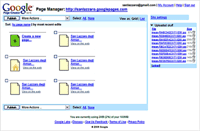 Cùng ngày nhà cung cấp
cũng tuyên bố tạm thời ngừng cho phép
đăng kí tài khoản dịch vụ thư điện
tử miễn phí Gmail mới do đă có quá đông người
sử dụng.
Cùng ngày nhà cung cấp
cũng tuyên bố tạm thời ngừng cho phép
đăng kí tài khoản dịch vụ thư điện
tử miễn phí Gmail mới do đă có quá đông người
sử dụng.
"Do hiện nay số lượng người sử dụng
dịch vụ của chúng tôi đă lên đến con số
quá lớn do vậy mà chúng tôi không thể cung cấp thêm các
tài khoản Gmail mới được nữa," Google
cho biết trong một thông báo trên trang dịch vụ Google
Page Creator.
(Theo
Vnmedia.vn)
Google Pages Creator dịch vụ tạo trang web cá nhân dành
cho những người sử dụng Gmail
 Đến với Google Pages Creator, bạn
có thể tạo một website riêng cho ḿnh mà không cần phải
học ngôn ngữ HTML hay dùng một phần mềm nào khác.
Bạn sẽ thiết kế trang web trực tiếp theo những
mẫu có sẵn, và nó sẽ thể hiện đúng như
bạn thấy trên màn h́nh. Bạn sẽ có một địa
chỉ web cùng một “không gian” rộng 100 MB hoàn toàn miễn
phí. Điều đáng tiếc duy nhất là có thể bạn
phải chờ đợi một thời gian để
đến phiên ḿnh nếu đến không nhằm lúc nhà
cung cấp dịch vụ đang phân phát account...
Đến với Google Pages Creator, bạn
có thể tạo một website riêng cho ḿnh mà không cần phải
học ngôn ngữ HTML hay dùng một phần mềm nào khác.
Bạn sẽ thiết kế trang web trực tiếp theo những
mẫu có sẵn, và nó sẽ thể hiện đúng như
bạn thấy trên màn h́nh. Bạn sẽ có một địa
chỉ web cùng một “không gian” rộng 100 MB hoàn toàn miễn
phí. Điều đáng tiếc duy nhất là có thể bạn
phải chờ đợi một thời gian để
đến phiên ḿnh nếu đến không nhằm lúc nhà
cung cấp dịch vụ đang phân phát account...
Google Pages Creator là một
dịch vụ mới và miễn phí của Google vừa ra mắt
trong thời gian gần đây, giúp cho những người
có tài khoản Gmail tạo và xuất bản những trang
web cho ḿnh một cách dễ dàng, thuận tiện. Đến
với Google Pages Creator các bạn sẽ soạn thảo,
biên tập trang web của ḿnh ngay trong tŕnh duyệt và xuất
bản chúng lên mạng Internet chỉ với những cái bấm
chuột. Các bạn cũng không cần lo lắng về các
khoảng host hoặc domain cho trang web của ḿnh v́ Google sẽ
cung cấp 100 MB cho mỗi tài khoản, và địa chỉ
của trang web mà các bạn tạo ra sẽ có dạng:
http://xyzgooglepages.com (xyz là tên đăng nhập hộp
thư Gmail của bạn).
Để sử dụng
được dịch vụ này các bạn cần phải
có một tài khoản Gmail và đang sử dụng các tŕnh
duyệt web Internet Explorer 6.0 hoặc Firefox 1.0 trở lên.
Tuy nhiên cũng cần phải
nói ngay là: V́ c̣n trong giai đoạn thử nghiệm nên không
phải tất cả những người dùng Gmail đều
có thể dùng dịch vụ mới này. Nếu bạn
đăng nhập vào Google Pages Creator (http://pages.google.com)
mà gặp thông báo “Sorry, we are unable to offer new accounts today...”
th́ bạn hăy nhập địa chỉ email của ḿnh vào
rồi bấm Add to Wait List để đăng kư và
chờ đợi lời mời từ Google. C̣n nếu
đăng nhập thành công th́ bạn hoàn toàn có thể dùng
nó, theo cách thức sau đây:
Tạo một trang mới:
Khi đăng nhập
thành công, bạn sẽ tự động có một trang Home
Page trong Page Manager. Để tạo thêm một trang mới,
bạn chỉ cần bấm vào Create a new page trong
trang Page Manager này, sau đó nhập tên trang mới của
bạn vào và bấm Create. Bạn cũng có thể tạo
ra một trang mới trong trang Page Editor bằng cách bấm
vào Create a new page ở góc trên bên trái của trang này.
Soạn thảo
và biên tập các trang của bạn:
-Để soạn thảo
và biên tập những trang bạn vừa tạo ra, từ Page
Manager bạn hăy bấm vào tiêu đề của trang mà bạn
vừa tạo ra để đến Page Editor.
Trên cạnh trái của trang này là những công cụ dùng
để thay đổi kích thước và kiểu văn
bản, tạo ra các siêu liên kết và chèn những h́nh ảnh
vào trang web của bạn.
- Để thay đổi
dáng vẻ giao diện cho trang web của bạn: bấm vào Change
Look ở gần góc phía trên bên phải của trang Page
Editor, bạn sẽ nhận được một
“gallery” những kiểu mẫu sẵn có. Để xem 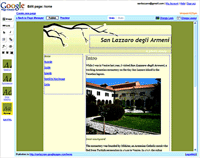 đầy đủ kích thước một mẫu, bạn
bấm vào Preview. Khi đă t́m thấy một mẫu
ưng ư, bấm Select để chọn.
đầy đủ kích thước một mẫu, bạn
bấm vào Preview. Khi đă t́m thấy một mẫu
ưng ư, bấm Select để chọn.
- Để thay đổi
cách tŕnh bày của một trang: bấm vào Change Layout
cũng ở gần góc trên bên phải của trang Page
Editor. Tại đây có rất nhiều cách tŕnh bày sẵn
để bạn lựa chọn. Những h́nh chữ nhật
trên mỗi cách tŕnh bày đại diện cho những bộ
phận của trang mà bạn sẽ soạn thảo hoặc
biên tập. Khi bạn đă t́m thấy một cách tŕnh bày
ưng ư, hăy bấm vào Select để chọn cách tŕnh
bày đó.
- Để tạo một
liên kết trong trang web của ḿnh: chọn đoạn
văn bản bạn muốn liên kết và bấm vào nút Link
nằm trên thanh công cụ dọc theo cạnh trái của
trang Page Editor. Nếu bạn muốn liên kết
đến:
Một trong số các
trang của chính ḿnh: chọn Your pages
rồi bấm vào trang bạn muốn liên liên kết, hoặc
liên kết đến một trang mới bằng cách nhập
tiêu đề của trang mới này vào trong hộp Create
new page và bấm Add Page.
Một file: chọn Your files và chọn một trong số các file mà trước đó bạn đă upload lên. Nếu bạn chưa upload một file nào lên cả th́ bạn cũng có thể nạp dữ liệu từ ngay máy tính của ḿnh bằng việc bấm vào Browse, chọn một file và bấm vào nút Add file.
Một trang bên ngoài site của
bạn: chọn Web address
và điền vào địa chỉ đặc biệt của
trang mà bạn muốn liên kết tới.
Một địa chỉ
email: chọn Email address
và điền vào địa chỉ email mà bạn muốn
liên kết tới.
Mỗi lần tạo ra
một liên kết th́ bạn hăy bấm OK. Nếu muốn
kiểm tra những liên kết của ḿnh bạn chỉ cần
bấm vào Preview bên cạnh nút Publish ở tại
đỉnh của trang Page Editor.
- Để chèn một
h́nh ảnh vào trang web, bạn hăy bấm vào nút Image trên
thanh công cụ dọc theo cạnh trái của trang Page Editor.
Hộp thoại Add Image sẽ xuất hiện
cho bạn chọn một h́nh ảnh từ một trong hai
nguồn sau:
Your Image: các h́nh ảnh mà bạn đă upload lên trước
đó hoặc nạp dữ liệu mới từ máy tính.
The Web: cho bạn nhập vào địa chỉ mạng của
một h́nh mà bạn thích sử dụng.
Mỗi lần đă chọn
xong h́nh ảnh bạn muốn chèn th́ hăy bấm OK.
Xuất bản trang web của bạn lên Internet:
Nếu bạn muốn xuất
bản tất cả các trang cùng một lúc th́ hăy bấm vào
Publish all change nằm trên cạnh phải của Page
Manager (nếu bạn không nh́n thấy liên kết này th́
có nghĩa rằng tất cả các trang của bạn
đă được xuất bản). Nếu bạn chỉ
cần xuất bản một số trang nào đó th́ hăy
đánh dấu vào các checkbox của những trang này rồi
bấm vào nút Publish. Sau khoảng 30 giây, bạn đă
có thể thấy được sự thay đổi trên
website của ḿnh.
Trong khi soạn thảo
trang web của ḿnh, nếu thấy chưa cần thiết
để xuất bản chúng lên mạng th́ bạn hăy
đóng tŕnh duyệt lại hoặc truy cập vào một
trang khác. Những soạn thảo của bạn sẽ
được tự động lưu lại để
lần sau bạn làm tiếp công việc của ḿnh hoặc
xuất bản lên mạng.
Nếu muốn gỡ bỏ
các trang đă xuất bản, bạn vào Page Manager,
chọn các trang muốn gỡ bỏ bằng cách bấm chọn
các checkbox và chọn Unpublish từ menu More Actions xổ
xuống.
HỒ NGỌC HOÀNG hongochoang@gmail.com
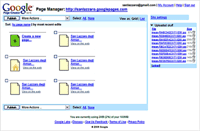 Google Pages Creator dịch vụ tạo
trang web cá nhân dành cho những người sử dụng
Gmail
Google Pages Creator dịch vụ tạo
trang web cá nhân dành cho những người sử dụng
Gmail
Đến với Google Pages Creator, bạn có thể tạo
một website riêng cho ḿnh mà không cần phải học ngôn
ngữ HTML hay dùng một phần mềm nào khác. Bạn sẽ
thiết kế trang web trực tiếp theo những mẫu
có sẵn, và nó sẽ thể hiện đúng như bạn
thấy trên màn h́nh. Bạn sẽ có một địa chỉ
web cùng một “không gian” rộng 100 MB hoàn toàn miễn phí.
Điều đáng tiếc duy nhất là có thể bạn
phải chờ đợi một thời gian để
đến phiên ḿnh nếu đến không nhằm lúc nhà
cung cấp dịch vụ đang phân phát account...
Google Pages Creator là một dịch vụ mới và miễn
phí của Google vừa ra mắt trong thời gian gần
đây, giúp cho những người có tài khoản Gmail tạo
và xuất bản những trang web cho ḿnh một cách dễ
dàng, thuận tiện. Đến với Google Pages Creator các
bạn sẽ soạn thảo, biên tập trang web của
ḿnh ngay trong tŕnh duyệt và xuất bản chúng lên mạng
Internet chỉ với những cái bấm chuột. Các bạn
cũng không cần lo lắng về các khoảng host hoặc
domain cho trang web của ḿnh v́ Google sẽ cung cấp 100 MB
cho mỗi tài khoản, và địa chỉ của trang web
mà các bạn tạo ra sẽ có dạng: http://xyzgooglepages.com
(xyz là tên đăng nhập hộp thư Gmail của bạn).
Để sử dụng được dịch vụ này
các bạn cần phải có một tài khoản Gmail và
đang sử dụng các tŕnh duyệt web Internet Explorer 6.0
hoặc Firefox 1.0 trở lên.
Tuy nhiên cũng cần phải nói ngay là: V́ c̣n trong giai đoạn
thử nghiệm nên không phải tất cả những
người dùng Gmail đều có thể dùng dịch vụ
mới này. Nếu bạn đăng nhập vào Google Pages
Creator (http://pages.google.com)
mà gặp thông báo “Sorry, we are unable to offer new accounts today...”
th́ bạn hăy nhập địa chỉ email của ḿnh vào
rồi bấm Add to Wait List để đăng kư và chờ
đợi lời mời từ Google. C̣n nếu
đăng nhập thành công th́ bạn hoàn toàn có thể dùng
nó, theo cách thức sau đây:
Tạo một trang mới:
Khi đăng nhập thành công, bạn sẽ tự động
có một trang Home Page trong Page Manager. Để tạo thêm một
trang mới, bạn chỉ cần bấm vào Create a new page
trong trang Page Manager này, sau đó nhập tên trang mới của
bạn vào và bấm Create. Bạn cũng có thể tạo
ra một trang mới trong trang Page Editor bằng cách bấm
vào Create a new page ở góc trên bên trái của trang này.
Soạn thảo và biên tập các trang của bạn:
- Để soạn thảo và biên tập những trang bạn
vừa tạo ra, từ Page Manager bạn hăy bấm vào tiêu
đề của trang mà bạn vừa tạo ra để
đến Page Editor. Trên cạnh trái của trang này là những
công cụ dùng để thay đổi kích thước và
kiểu văn bản, tạo ra các siêu liên kết và chèn những
h́nh ảnh vào trang web của bạn.
- Để thay đổi dáng vẻ giao diện cho trang web
của bạn: bấm vào Change Look ở gần góc phía trên
bên phải của trang Page Editor, bạn sẽ nhận
được một “gallery” những kiểu mẫu sẵn
có. Để xem đầy đủ kích thước một
mẫu, bạn bấm vào Preview. Khi đă t́m thấy một
mẫu ưng ư, bấm Select để chọn.
- Để thay đổi cách tŕnh bày của một trang: bấm
vào Change Layout cũng ở gần góc trên bên phải của
trang Page Editor. Tại đây có rất nhiều cách tŕnh bày sẵn
để bạn lựa chọn. Những h́nh chữ nhật
trên mỗi cách tŕnh bày đại diện cho những bộ
phận của trang mà bạn sẽ soạn thảo hoặc
biên tập. Khi bạn đă t́m thấy một 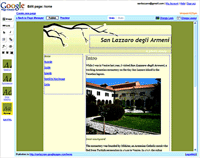 cách tŕnh bày ưng ư, hăy bấm vào Select
để chọn cách tŕnh bày đó.
cách tŕnh bày ưng ư, hăy bấm vào Select
để chọn cách tŕnh bày đó.
- Để tạo một liên kết trong trang web của
ḿnh: chọn đoạn văn bản bạn muốn liên kết
và bấm vào nút Link nằm trên thanh công cụ dọc theo cạnh
trái của trang Page Editor. Nếu bạn muốn liên kết
đến:
Một trong số các trang của chính ḿnh: chọn Your pages
rồi bấm vào trang bạn muốn liên liên kết, hoặc
liên kết đến một trang mới bằng cách nhập
tiêu đề của trang mới này vào trong hộp Create new
page và bấm Add Page.
Một file: chọn Your files và chọn một trong số
các file mà trước đó bạn đă upload lên. Nếu bạn
chưa upload một file nào lên cả th́ bạn cũng có thể
nạp dữ liệu từ ngay máy tính của ḿnh bằng
việc bấm vào Browse, chọn một file và bấm vào nút
Add file.
Một trang bên ngoài site của bạn: chọn Web address và
điền vào địa chỉ đặc biệt của
trang mà bạn muốn liên kết tới.
Một địa chỉ email: chọn Email address và điền
vào địa chỉ email mà bạn muốn liên kết tới.
Mỗi lần tạo ra một liên kết th́ bạn hăy bấm
OK. Nếu muốn kiểm tra những liên kết của
ḿnh bạn chỉ cần bấm vào Preview bên cạnh nút
Publish ở tại đỉnh của trang Page Editor.
- Để chèn một h́nh ảnh vào trang web, bạn hăy bấm
vào nút Image trên thanh công cụ dọc theo cạnh trái của
trang Page Editor. Hộp thoại Add Image sẽ xuất hiện
cho bạn chọn một h́nh ảnh từ một trong hai
nguồn sau:
Your Image: các h́nh ảnh mà bạn đă upload lên trước
đó hoặc nạp dữ liệu mới từ máy tính.
The Web: cho bạn nhập vào địa chỉ mạng của
một h́nh mà bạn thích sử dụng.
Mỗi lần đă chọn xong h́nh ảnh bạn muốn
chèn th́ hăy bấm OK.
Xuất bản trang web của bạn lên Internet:
Nếu bạn muốn xuất bản tất cả các
trang cùng một lúc th́ hăy bấm vào Publish all change nằm
trên cạnh phải của Page Manager (nếu bạn không
nh́n thấy liên kết này th́ có nghĩa rằng tất cả
các trang của bạn đă được xuất bản).
Nếu bạn chỉ cần xuất bản một số
trang nào đó th́ hăy đánh dấu vào các checkbox của những
trang này rồi bấm vào nút Publish. Sau khoảng 30 giây, bạn
đă có thể thấy được sự thay đổi
trên website của ḿnh.
Trong khi soạn thảo trang web của ḿnh, nếu thấy
chưa cần thiết để xuất bản chúng lên mạng
th́ bạn hăy đóng tŕnh duyệt lại hoặc truy cập
vào một trang khác. Những soạn thảo của bạn
sẽ được tự động lưu lại
để lần sau bạn làm tiếp công việc của
ḿnh hoặc xuất bản lên mạng.
Nếu muốn gỡ bỏ các trang đă xuất bản,
bạn vào Page Manager, chọn các trang muốn gỡ bỏ bằng
cách bấm chọn các checkbox và chọn Unpublish từ menu
More Actions xổ xuống.
Google Page Creator
From Wikipedia, the free encyclopedia
Jump to: navigation,
search
|
This article or section
contains information about computer software currently in development. |
|
Google Page Creator |
|
|
OS: |
Any (web based application) |
|
Multimedia Internet publishing |
|
Google Page Creator is a Web page
editing and publishing service, developed by Google as part of Google Labs.
It allows any user with a Gmail account to create simple Websites. It was first released
on February
23, 2006.
It uses a WYSIWYG
interface, so pages can be created without knowing HTML or any markup language,
similar to competitors such as Sandvox and iWeb.
|
Contents [hide] |
[edit] Features
The features of Google Page
Creator include:
- 100 Megabytes
of file storage
- 41 web
templates, which can be applied to individual pages
- 4 page
layouts
- Limited HTML, CSS and JavaScript
editing
- Autosave -
edits are automatically saved at regular intervals
- Unique
sub-domain for each user's site, such as http://username.googlepages.com
- No
advertisements of any kind
[edit] Storage space
Although Google Page Creator
offers 100 megabytes of storage, the bandwidth limit is unknown, but there is
currently a limit of 500+ files.
Files that are hosted can be
linked to from any other site. Storage in Page Creator can also be utilised to
upload pages to your account, without using the Web interface to create the
page.
[edit] Experimental features
Since Google Page Creator's
release, Google has added many "experimental features", such as (but
not limited to) the ability to add widgets, cropping of images, or resizing of
images to any size the user wants (not the preset "small",
"medium", "large", and "Original Size" sizes).
[edit] Multiple sites
Recently a new feature was added
to the Google page creator that allows you to create four additional sites with
your choice of name e.g. http://nameofyourchoice.googlepages.com.
As of yet there has been no
mention of when Page Creator will come out of the beta development stage. In
the beginning, they were only allowing one site per google account, but this
limitation was lifted in Autumn 2006. Google Page Creator offers its users to
create four additional sites, including the original site under the account
name.
[edit] Criticisms
"500" error message
Apart from server downtime and
limitations on signing up caused by the great popularity of this service, the
naming structure of the Google Pages domain has been criticized for effectively
giving away the page owner's email address and hence putting them at the mercy
of spammers. The upside of this is that it battle tests the spam filter of the
Gmail, which adapts to spam locally and then globally over time using an
undisclosed system.
Perhaps to address this
vulnerability to spammers, Google allows the user to 'Create another site',
which would be a new address within the googlepages.com domain. To avoid
spammers, one can create a new site and hide the default site, which contains
one's email address.
Lacking the ability to link to
external CSS means in-page CSS has to be utilized, and such style code cannot
change the basic structure of the templates. Some critics have claimed that the
templates and limited customization will lead to similar problems (such as
large numbers of sites with uninteresting, 'identikit' designs) as were
experienced by the GeoCities service in the late 1990s.[1]
An earlier criticism that Google's own Adsense program
and similar services are not available in the Page Creator and needed a 'hack'
to work has been addressed by the ability to include JavaScript in Page
Creator.
[edit] Trivia
- Soon after
Google launched Google Page Creator, it was swamped with millions of
users. This caused them to temporarily block new users from using their
new web application due to the server overload.
- Soon after
the release a mirror server was found at pagetastic.com.
For certain sites, the URL http://yourgmailusername.pagetastic.com may be used
instead of the default http://yourgmailusername.googlepages.com .
- The
project's codename was "Trogdor."
[edit] References
[edit] External links
- Google
Page Creator website
- Google Page Creator
Website with Tools for website builing in GPC
- Trojan targets Google
hosting service
Retrieved from "http://en.wikipedia.org/wiki/Google_Page_Creator"
Categories: Beta software | Google services | Web hosting